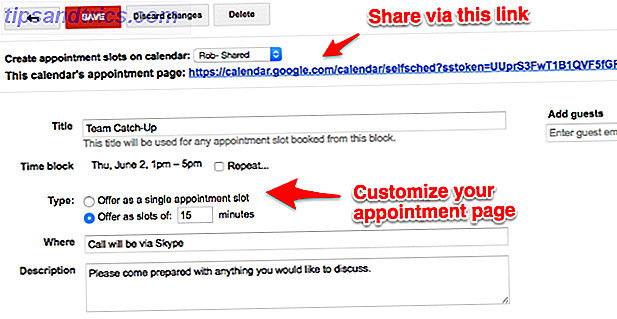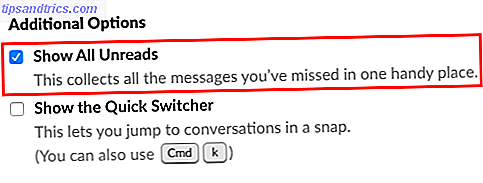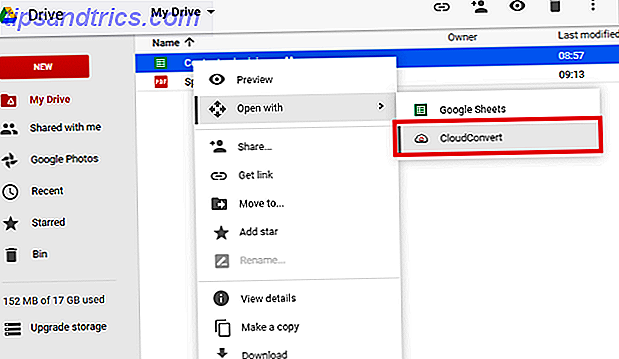Marcadores de navegador podem facilmente ficar fora de controle. Após anos de uso da web, você provavelmente tem centenas de marcadores Como gerenciar 17 anos de marcadores Como gerenciar 17 anos de marcadores Os marcadores parecem se acumular com o tempo, crescendo em coleções de centenas ou milhares ao longo dos anos. Se você tem apenas um punhado de marcadores, este artigo não é para você - isto é para as pessoas ... Leia mais, provavelmente com dezenas que você nunca usa. Independentemente de quantos marcadores você tenha, perdê-los não é divertido, pois você teria que rastreá-los novamente e configurá-los da maneira correta.
Chegando em breve na Atualização dos Criadores do Windows 10 Uma espiada na atualização dos criadores do Windows 10 Uma espiada na atualização dos criadores do Windows 10 A Microsoft acaba de anunciar a próxima grande atualização do Windows 10. A Atualização de criadores chegará a 400 milhões de usuários na primavera de 2017. Aqui estão os destaques do evento do Windows 10 de quarta-feira. Leia mais e disponível agora para o Windows Insiders, o Microsoft Edge permitirá finalmente que você exporte seus marcadores para fazer o backup ou transferi-los. Não leva mais de um minuto, tornando esta uma excelente maneira de manter uma cópia de seus favoritos por segurança.
Depois de receber a atualização, abra o Edge e clique no menu de três pontos no canto superior direito. Role para baixo até Configurações e procure por Importar favoritos e outro cabeçalho de informações . Clique no botão Importar de outro navegador e, em seguida, no botão Exportar para arquivo para enviá-los para um arquivo HTML. Dê um nome e salve-o onde quiser.
Agora, você pode enviar esses marcadores para outro PC ou mantê-los à mão caso você reinicie o seu PC. Para importá-los para a borda, repita as etapas acima, mas na última etapa, clique em Importar do arquivo em vez de exportar. Tenha em atenção que o Chrome e o Firefox já têm opções incorporadas para importar marcadores do Edge, pelo que pode utilizá-los sem esperar pela Atualização de criadores.
Para obter mais informações sobre o Microsoft Edge, confira nosso guia para todas as configurações Um Guia Rápido e Sujo para Cada Configuração no Microsoft Edge Um Guia Rápido e Sujo para Todas as Configurações no Microsoft Edge Se você decidir usar o Edge, a primeira coisa a fazer configure o navegador, o que inclui ajustar todas as configurações de acordo com suas necessidades. Aqui está tudo que você precisa saber. Consulte Mais informação .
Você usa o Microsoft Edge como seu navegador principal? Diga-nos se você aprecia a funcionalidade para exportar seus favoritos com um clique!
Crédito de imagem: Rawpixel.com via Shutterstock.com